Věrnostní programy
Součástí prodeje mohou být i různé formy věrnostních programů. Prodejce se snaží tímto způsobem motivovat zákazníky k pravidelnému a opakovanému nákupu nabízeného zboží. Tyto programy se evidují v knize Věrnostní programy.
Principem věrnostních programů v IS K2 je sbírání bodů za předem daných pravidel a následně jejich uplatnění při dalších nákupech formou slevových kupónů. Věrnostní programy se týkají jak běžného (např. maloobchodního) prodeje, tak i prodeje z e-shopů.
Body do věrnostních programů se napočítávají z brutto částky nákupu. Faktura vydaná musí být potvrzená a zcela zaplacená. Pokud je faktura zaplacená jen částečně, pak se body (ani za částečnou platbu nezapočítávají). Výjimkou je situace, kdy je v platebních podmínkách nastaveno skonto a zákazník zaplatí včas a má tedy nárok na skonto. V takovém případě se body pro zákazníka připíšou. Z pohledu zákazníka je faktura vydaná zaplacená (splnil podmínky pro to, aby dostal slevu vyplývající z platebních podmínek skonta), ale z pohledu IS K2 faktura vydaná ještě zcela zaplacená není, protože chybí dořešit platbu za skonto (viz metodika pro Skonto). V tomto případě se body přičtou a zákazník dostane body v hodnotě nákupu i v případě, kdy ještě zbývá dořešit platbu za skonto.
Příklad: Zákazník X nakoupí zboží za 1 000 Kč (brutto částka). Pokud zaplatí do tří dnů, pak má nárok na 3% skonto. Pokud tedy zaplatí do tří dnů, pak zákazník zaplatí místo 1000 Kč jen 970 Kč, ale ve věrnostním programu mu bude přičten počet bodů odpovídající částce 1 000 Kč (tedy původní hodnota nákupu).
Pozn.: V případě, že je věrnostní program napočítáván za kontaktní osoby (typický případ pro prodej z e-shopu), pak musí mít faktura vydaná zakázku, která má vyplněnou kontaktní osobu. V případě sběru bodů za zákazníky se body do věrnostního programu načítají i z volných (potvrzených a zaplacených) faktur vydaných.
Pokud se jedná o prodej z eshopu, pak zákazník / kontaktní osoba získá přehled o stavu bodů věrnostních programů na svém účtu pro přihlášení na e-shop. Zákazníky maloobchodního pultového prodeje je možno informovat o stavu bodů zobrazením informace automaticky na tiskových dokladech faktura vydaná (VF_DOK01.AM) nebo paragon (PARAGON.AM) pokud je nastaven parametr LoyaltyProgramOverview na Ano nebo sdělením informace o stavu, která je k dispozici na kartě zákazníka (záložka Prodej/Věrnostní programy) nebo na kartě kontaktní osoby (záložka Web eshop/Věrnostní programy) nebo při uplatnění slevového kupónů.
Podmínky použití věrnostních programů
Podmínkou pro vytváření a správu věrnostních programů je nutné mít nastavena práva pro věrnostní programy v knize Uživatelské role.
Aby bylo možné body daného věrnostního programu napočítávat, pak je podmínkou, aby měl daný záznam v knize Věrnostní programy (viz dále) zatržen příznak Aktivní.
Pokud mají být věrnostní programy přístupné i na stránkách e-shopu, pak je nutné mít zatrženo pole Věrnostní program v Nastavení webu a e-shopu (záložka Uživatelské účty) daného internetového obchodu.
V knihách ceníků lze nastavit nové knihy pro věrnostní programy.
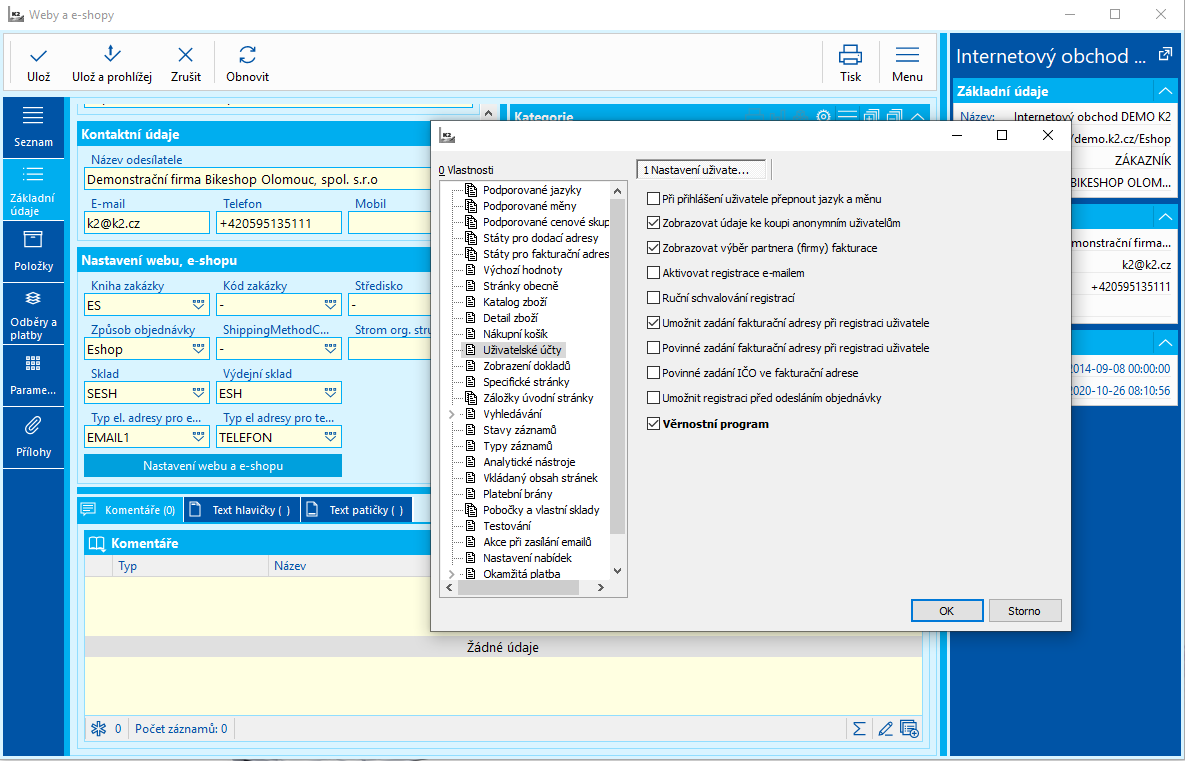
Obr.: Nastavení webu a e-shopu pro věrnostní programy
Kniha Věrnostní programy
Kniha Věrnostní programy zobrazuje seznam věrnostních programů. Ty vznikají stiskem kláves Ins (případně kopii ze stávajícího záznamu klávesou F6).
Na záložce Základní údaje definujeme název věrnostního programu, zvolíme typ životnosti bodů, nastavíme interval platnosti programu, můžeme zvolit, zda se má věrnostní program počítat pro zákazníka nebo kontaktní osoby (typická volba pro e-shopy) zda je věrnostní program určen jen pro konkrétní odběratelé, případně je určen jen pro vybrané cenové skupiny. Daný věrnostní program lze nastavit jen pro určitou/určité knihy prodeje, případně vybrat jen konkrétní způsoby platby, odběru nebo internetové obchody.
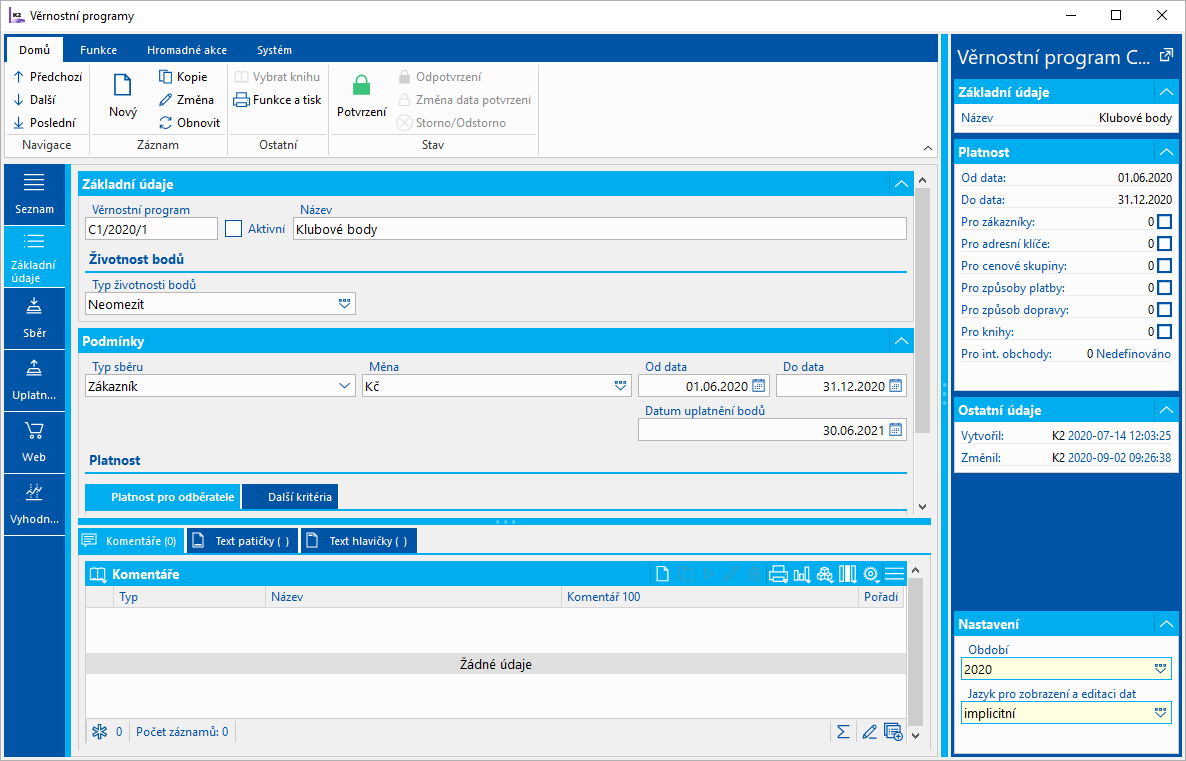
Obr.: Věrnostní programy - Základní údaje
Základní informace - popis vybraných polí:
Věrnostní program |
Číslo věrnostního programu. Automaticky vytvářené číslo. |
Aktivní |
Pokud není pole zatržené, pak se body do věrnostního programu nenačítají, i když jsou ostatní podmínky splněné. Pole lze automaticky zatrhnout v závislosti na nastavení pole Při potvrzení nastavit ceník/věrnostní program jako aktivní a Při odpotvrzení nastavit ceník/věrnostní program jako neaktivní. Tato pole jsou ve správě knih pro knihy ceníků. Tip: Pokud na poli stiskneme na myši pravé tlačítko a vybereme v seznamu záznam Historie pole, pak máme k dispozici přehled časové posloupnosti, kdy byl daný záznam aktivní a kdy ne. Může posloužit k vysvětlení případů, kdy se některá faktura vydaná například do programu nedostala přesto, že jsou splněné ostatní podmínky pro její vstup do věrnostního programu. V takovém případě je možné zjistit, zda byl věrnostní program aktivní v den zaplacení faktury vydané. Pokud je potřeba takový doklad dodatečně dostat do věrnostního programu, pak na záložce Vyhodnocení je k dispozici akce Správce vyhodnocení, která umožňuje vkládat doklady do věrnostního programu, i když je doklad potvrzen (uživatel musí mít nastaveno uživatelské právo Editovat vyhodnocení věrnostních programů). |
Typ životnosti bodů |
Hodnota, která určuje životnost bodů, kdy se mají body nulovat. Neomezit - životnost bodů není omezená, resp. se body nulují při této volbě až uplynutím datem v poli Datum uplatnění bodů. Opakovaná - je-li vybraná možnost Opakovaná, pak se zpřístupní pole Opakovat životnost bodů. V číselníku je k dispozici možnost Omezit životnost bodů do konce roku. Pokud je věrnostní program platný pro více let, pak se nevyčerpané body při tomto nastavení k 1.lednu dalšího roku nulují. Počet dnů - je-li vybraná možnost Počet dnů, pak se zpřístupní pole Životnost bodů ve dnech, do kterého lze vepsat počet dnů, po který platí nasbírané body. pokud nejsou do té doby body vyčerpané, pak se nulují. Aby se aktualizovaly body podle nastavené životnosti, je potřeba mít nastavenou plánovanou úlohu Expirace bodů věrnostních programů. |
Typ sběru |
Kontaktní osoba - body se sbírají na kontaktní osobu. Pokud je vybraná tato možnost, pak se sbírají body na kontaktní osobu uvedenou v zakázce. Faktury vydané bez zakázky se při této možnosti nenapočtou. Zákazník - body se sbírají na zákazníka (tedy pole Odběratel ve fakturách vydaných) |
Datum uplatnění bodů |
Nejzazší datum pro uplatnění bodů. Datum může být vyšší než je platnost věrnostního programu. Datum má přednost před zjištěnou hodnotou z pole Typ životnosti bodů. |
Pro věrnostní programy můžeme přidávat komentáře, případně použít záložky text hlavičky a text patičky.
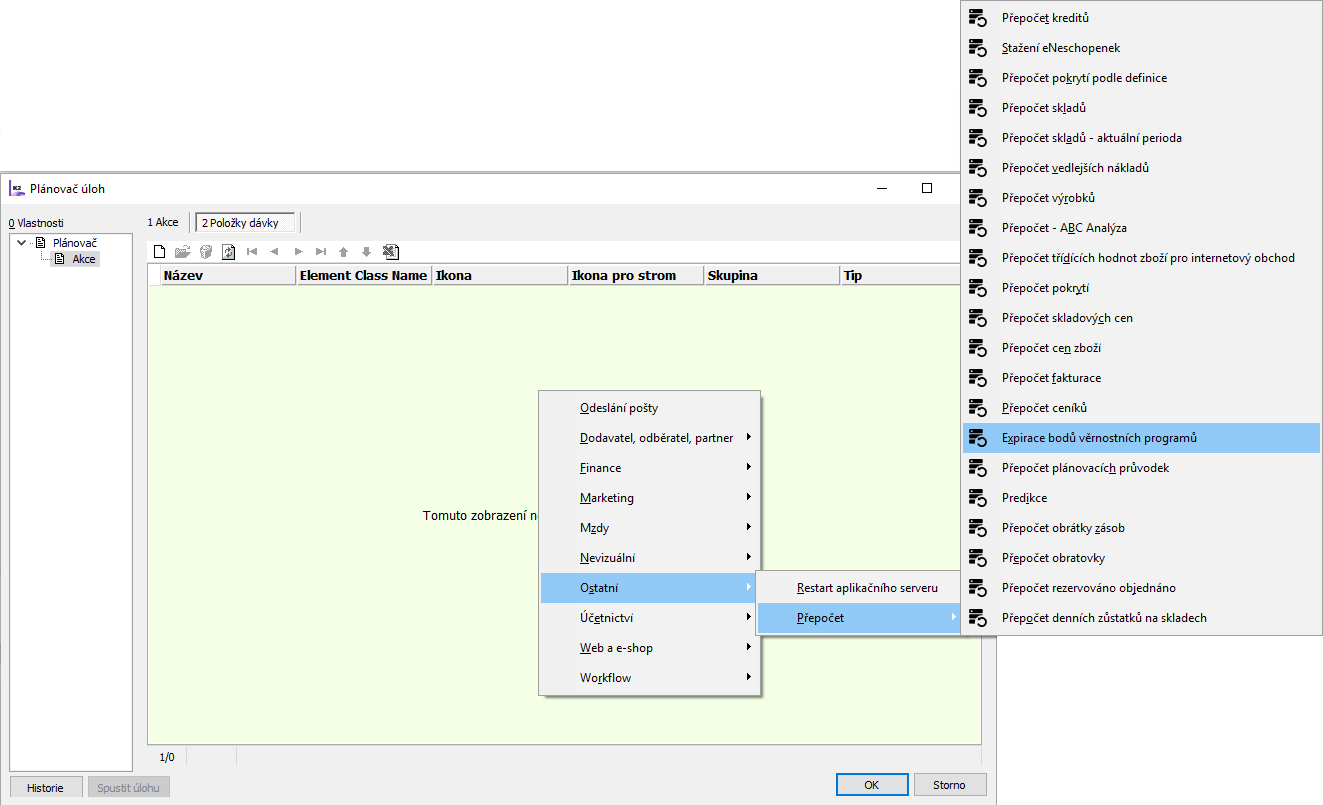
Obr.: Plánovaná úloha Expirace věrnostních programů
Na záložce Evidence bodů nastavíme koeficient sběru bodů a lze tady ovlivnit, za jaký sortiment se body budou nebo naopak nebudou evidovat. Ve spodní tabulce (Bonusový sortiment) pak může být evidováno zboží, za které zákazník dostane další body navíc.
V poli Způsob definice sortimentu lze vybrat možnost Pouze pro sortiment nebo možnost Vyjmout sortiment.
- Pouze pro sortiment - body se budou sbírat pouze pro zboží nebo pro zboží obsažené v produktovém klíči, které je definované v části Sortiment. Pokud je prázdné, pak se nebudou sbírat body za žádný sortiment.
- Vyjmout sortiment - body se pro zboží nebo pro zboží obsažené v produktovém klíči, které je definované v části Sortiment pro sběr sbírat nebudou. Pro ostatní zboží se body sbírat budou. Pokud je tabulka prázdná, pak se budou sbírat body pro všechno zboží.
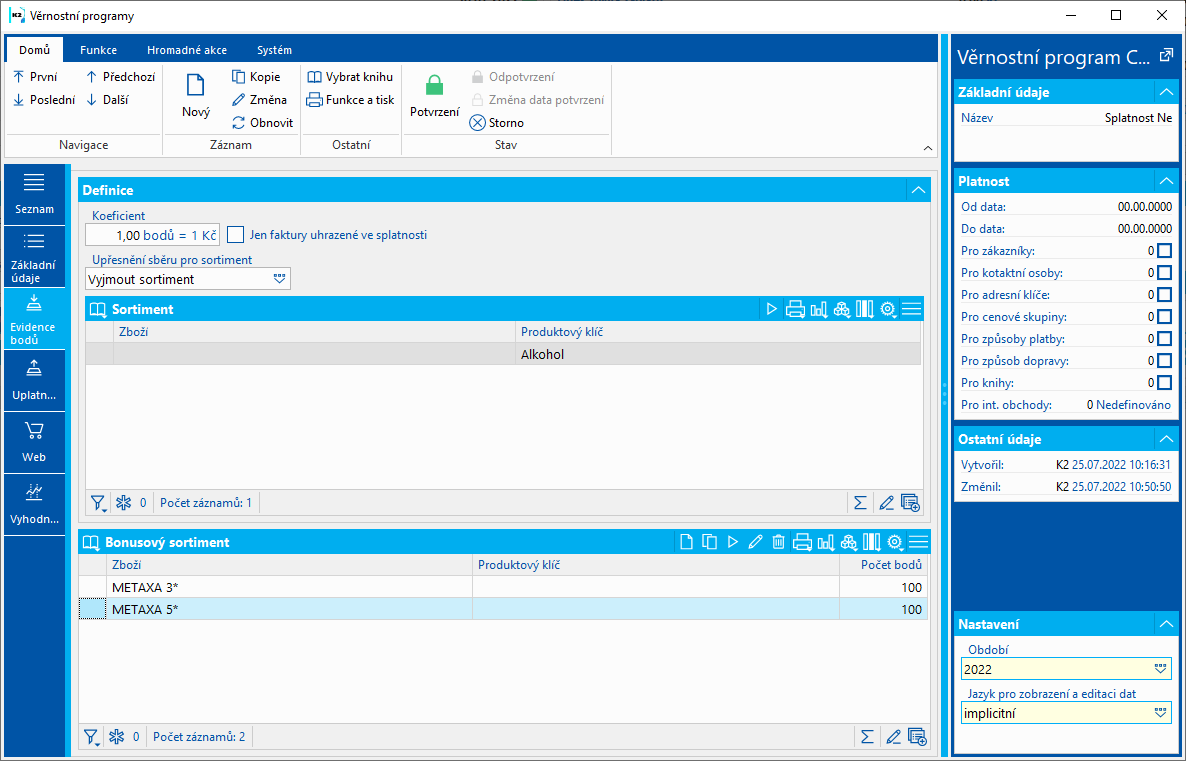
Obr.: Věrnostní programy - Sběr
Pokud je zatržené pole Jen faktury uhrazené ve splatnosti, pak pokud je faktura zaplacena až po splatnosti, pak se body za tuto fakturu nepřičtou,
V části Sortiment pro sběr se definují karty zboží a produkční klíče, které specifikují sortiment, za které se sbírají body. Sortiment se vkládá klávesou Ins. Zobrazí se formulář Sortiment pro sběr. V poli Zboží vybíráme sortiment po jednotlivých kartách zboží. V poli Produktový klíč pak vkládáme produkční klíče.

Obr.: Formulář Sortiment pro sběr
V části Bonusový sortiment se vkládá zboží nebo produktový klíč, za který kupující dostane další body navíc v hodnotě, která je uvedena v poli Počet bodů. Tento sortiment se vkládá klávesou Ins. Zobrazí se formulář Bonusový sortiment. V poli Zboží vybíráme sortiment po jednotlivých kartách zboží. V poli Produktový klíč pak vkládáme produkční klíče. Do pole Počet bodů se pak zapíše požadovaný počet bodů.
Příklad č.1: Pokud je v poli Způsob definice sortimentu vybrána možnost Pouze pro sortiment a zboží X je v seznamu v tabulce pro sběr (ať už přímo jako karta zboží nebo jako součást produktového klíče) a stejné zboží je definované i v tabulce Bonusový sortiment, pak se počet bodů do věrnostního programu napočte cena zboží krát koeficient bodů plus hodnota z pole Počet bodů.
Příklad č.2.: Pokud je v poli Způsob definice sortimentu vybrána možnost Vyjmout sortiment a zboží X je v seznamu v tabulce Sortiment a stejné zboží je definované i v tabulce Bonusový sortiment, pak se napočtou jen body z pole Počet bodů.

Obr.: Formulář Bonusový sortiment
Na záložce Uplatnění se definují slevové kupóny, které lze pro daný věrnostní program následně uplatnit. Vybírá se tří typů:
- Doprava zdarma - Pokud je vybraná možnost Doprava zdarma, pak se zadá počet bodů, které se z konta odepíši při uplatnění tohoto kupónu.
- Kupón pevná částka - Pokud je vybraná možnost Kupón volitelná částka, pak se zadá počet bodů, které se z konta odepíši při uplatnění tohoto kupónu. V poli Karta zboží se zvolí zboží, které bude na dokladu prodeje reprezentovat položku "kupón volitelná částka". Do pole Hodnota kupónu se zadá hodnota, která se uplatněním kupónu odečte z konta. Lze nastavit hodnotu částky nákupu, od které lze kupón uplatnit. Lze zadat počet dnů nebo nastavit platnost do, podle kterých se nastaví platnost slevového kupónů při jeho aktivaci.
- Kupón volitelná částka - Pokud je vybraná možnost Kupón pevná částka, pak se zadá koeficient, který definuje počet bodů za jednotku měny. V poli Karta zboží se zvolí zboží, které bude na dokladu prodeje reprezentovat položku "kupón pevná částka". Kupující pak na eshopu nebo obsluha pokladny v běžném prodeji pak může vytvořit kupón ve zvolené hodnotě. Lze nastavit hodnotu částky nákupu, od které lze kupón uplatnit. Lze zadat počet dnů nebo nastavit platnost do, podle kterých se nastaví platnost slevového kupónů při jeho aktivaci.
Klávesou Ins se zobrazí formulář Definice kupónů, který slouží k definici pro vytváření kupónů.
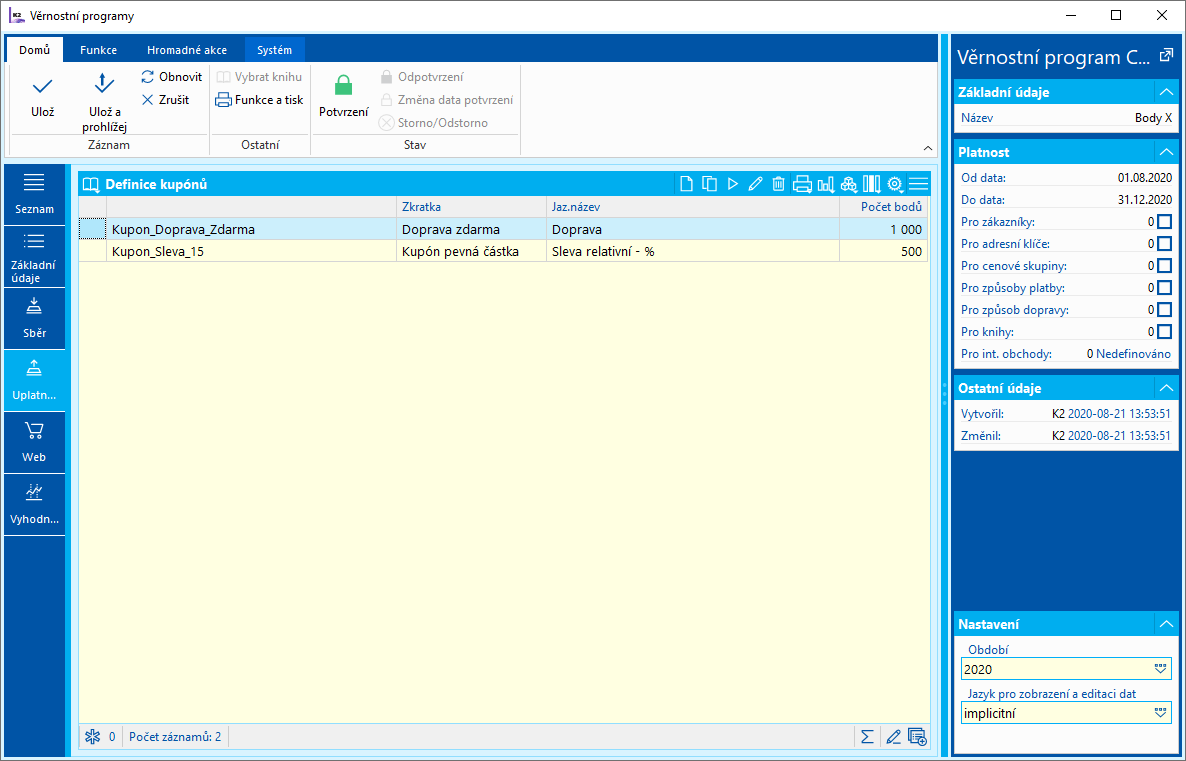
Obr.: Věrnostní programy - Uplatnění
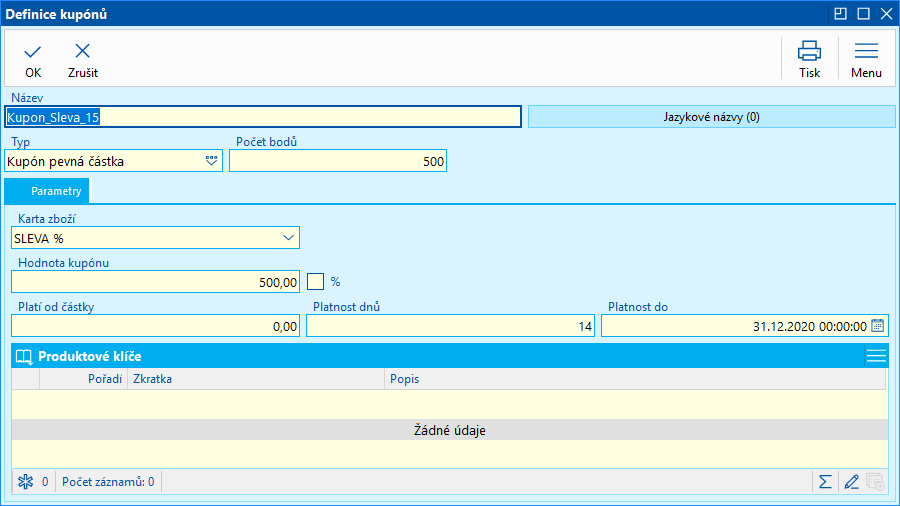
Obr.: Formulář Definice kupónů - typ Kupón pevná částka
Definice kupónů - popis polí:
Název |
Název kupónu. |
Typ |
Typ slevového kupónu. Možno vybrat Doprava zdarma, Kupón pevná částka a Kupón volitelná částka (popis možností - viz výše). |
Počet bodů |
Počet bodů, který se odečte z konta odběratele po uplatnění slevového kupónu. |
Karta zboží |
Karta zboží, která zastupuje slevový kupón a která se zobrazí v položkách dokladů prodeje. Pozn.: Pole Karta zboží není dostupné, pokud je vybrán typ Doprava zdarma. |
Hodnota kupónu |
Představuje částku, která se u položky, představující slevový kupón, zobrazí v položkách dokladů prodeje. Pozn.: Pole je přístupné jen u typu Kupón pevná částka. |
Koeficient |
Koeficient podle kterého se body budou přepočítávat na jednotku měny. Pozn.: Pole je přístupné jen u typu Kupón volitelná částka. |
Platí od částky |
Celková částka zakázky musí být rovná nebo větší než hodnota definovaná v tomto poli, aby bylo možné uplatnit slevový kupón. |
Počet dnů |
Hodnota pole se se zohlední v poli Platnost do na příslušném slevovém kupónu. Pokud je vyplněna hodnota v tomto poli, pak se znepřístupní pole Platnost do. Pokud tedy dojde k vytvoření kupónů ve dvou různých dnech, pak platnost slevového kupónu bude mít v obou případech různé hodnoty. Oba kupóny budou platit ale stejný počet dní, ale s různým dnem platnosti do. Příklad: Pokud vytvořím kupón 10.9. a druhý kupón 13.9., pak v případě hodnoty 10 v tomto poli bude první kupón platný do 20.9. a druhý do 23.9. Pozn.: Pole Počet dnů není nijak provázáno s polem Platnost do. Hodnota zadána v tomto poli neznamená dopočet hodnoty v poli Platnost do. Uživatel tak může zadat buď pole Počet dnů nebo Platnost do. |
Platnost do |
Zadá se konkrétní datum, do kdy lze kupón uplatnit. Pole je nepřístupné, pokud je zadáno pole Počet dnů. Zadáním pole se znepřístupní pole Počet dnů. Pokud tedy dojde k vytvoření kupónů ve dvou různých dnech, pak platnost slevového kupónu bude mít v obou případech stejnou platnost do. Oba kupóny budou platit různý počet dní, protože budou mít jednotné datum platnosti slevového kupónu. Příklad: Pokud vytvořím kupón 10.9. a druhý kupón 13.9., pak v případě hodnoty 20.9. v tomto poli, budou oba kupóny platné jen do 20.9. |
K formátování popisu, který se zobrazí v souvislosti s věrnostním programem, lze kromě implementovaného K2 editoru použít také Editor obsahu stránek. V části SEO hodnoty se definují hodnoty pro vyhledávání na internetu a sdílení v sociálních sítích.
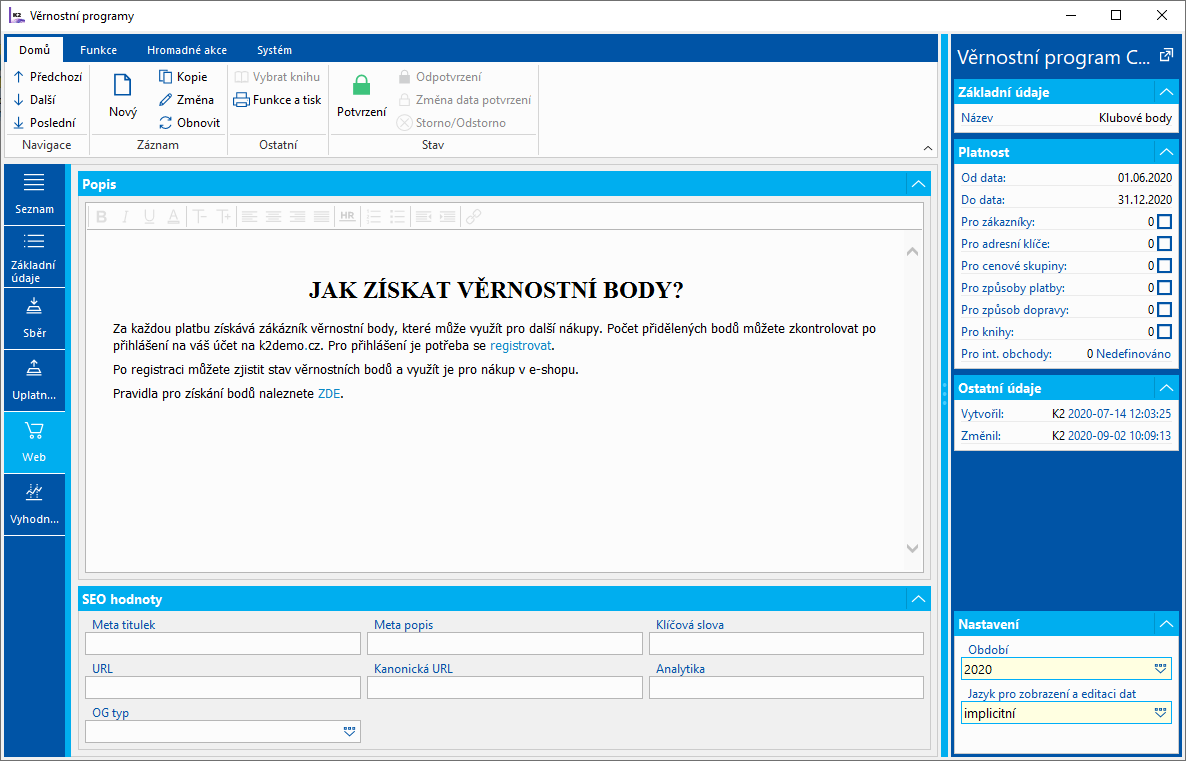
Obr.: Věrnostní program - Web
sText z pole Popis se zobrazí v detailu názvu věrnostního programu na stránkách e-shopu. Podmínkou pro zobrazení této stránky na stránkách e-shopu, je mít nadefinován záznam v knize Textové stránky, který bude mít v poli Šablona zadanou hodnotu pageLoyaltyProgram. Záznam v knize Textové stránky bude mít zadán eshop (pole Web, e-shop), pro který je určen a bude mít vyplněn název (ta může být libovolná).
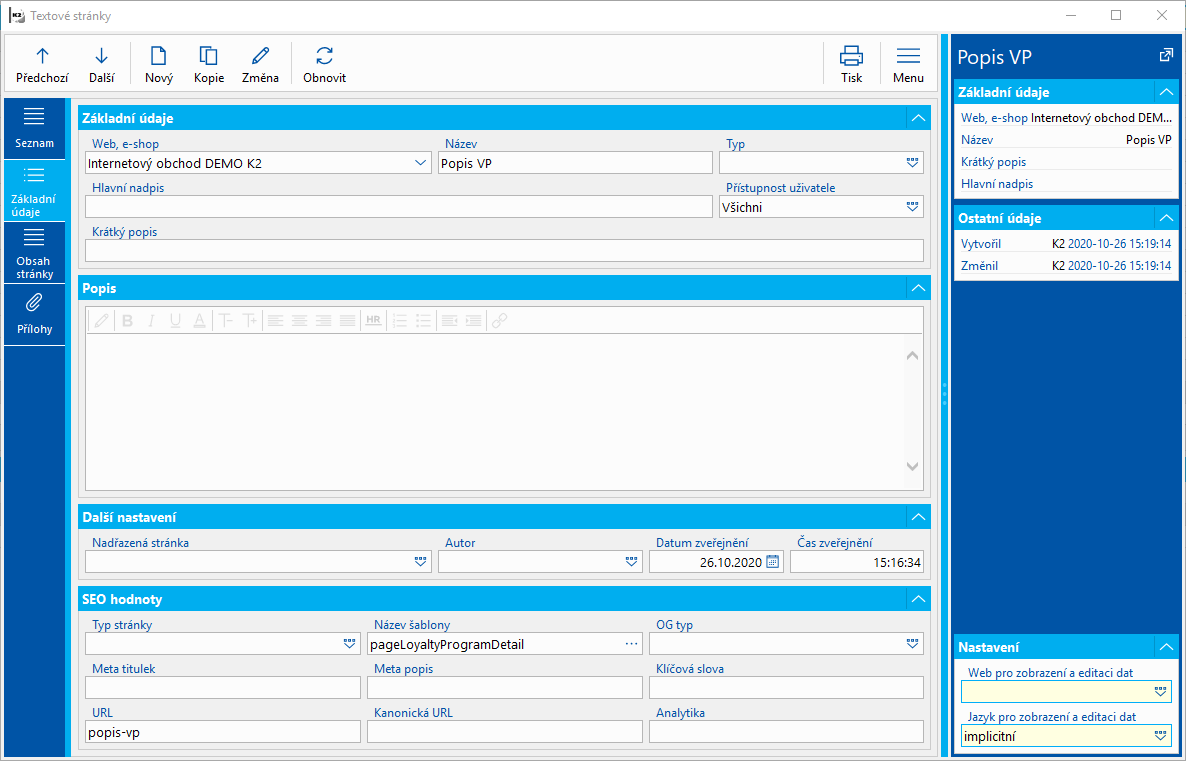
Obr.: Záznam pro definici zobrazení detailu věrnostního programu na stánkách e-shopu v knize Textové stránky
Obr.: Zobrazení pole Popisu na stránkách e-shopu
Na záložce Vyhodnocení je k dispozici přehled vyhodnocení za věrnostní program. V horní části je seznam zákazníků/kontaktních osob s počtem bodů. Ve spodní části jsou pak položky věrnostního programu. Položky představují jednotlivé doklady nebo vložené záznamy.
Počty bodů pro jednotlivé zákazníky se napočítavají z jednotlivých položek věrnostního programu. Jde o zaplacenou netto částku (zaokrouhlenou směrem dolů) pronásobenou koeficientem (viz záložka Evidence bodů). Pro administrativní účely lze použít akci Správce vyhodnocení, kterým můžeme zákazníkům/kontaktním osobám nastavit/měnit body, případně dodatečně vkládat, mazat položky věrnostního programu. Tmto způsobem lze dodatečně vkládat doklady, které například vznikly v době, kdy z nějakého důvodu byl věrnostní program neaktivní. Funkci lze použít i pro potvrzený a aktivní věrnostní program. Uživatel musí mít nastaveno právo Editace vyhodnocení věrnostních programů.
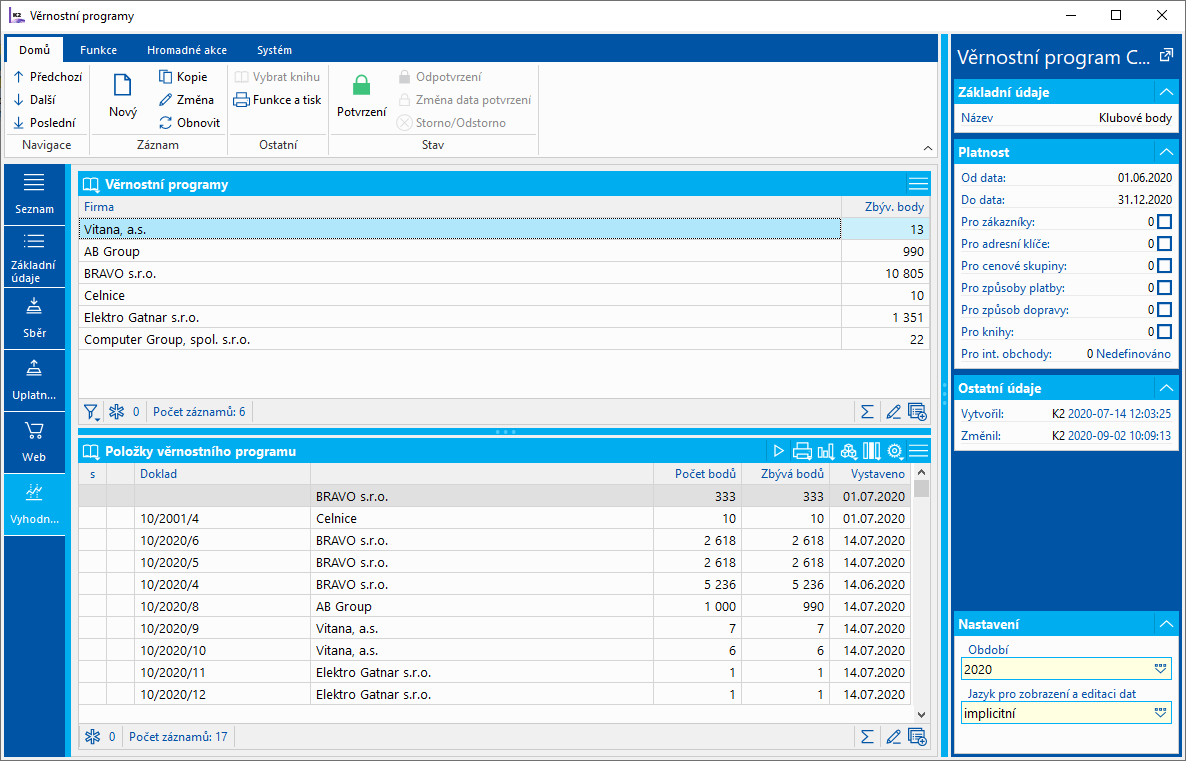
Obr.: Věrnostní program - Vyhodnocení
Funkce Správce vyhodnocení je akce spustitelná i z ribbonu. Po spuštění se zobrazí formulář Správce vyhodnocení. Lze vyplnit pole Body, Zbývá doplatit a Vystaveno.
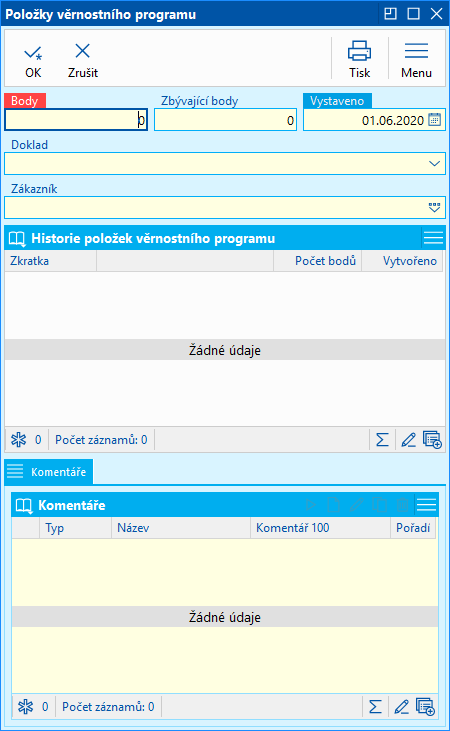
Obr.: Akce Správce vyhodnocení
Další akci spustitelnou z ribbonu je akce Zkontrolovat faktury. Zobrazí se kniha faktur vydaných. Pokud označíme vybrané faktury vydané hvězdičkou, pak se provede kontrola těchto dokladů (na potvrzenost a zaplacenost) a pokud splní podmínky, dojde ke vložení těchto faktur do věrnostního programu. lze využít v případě, kdy chceme dodatečně vložit do věrnostního programu větší množství dokladů.
Na záložce Přílohy je možné, stejně jako na jiných místech IS K2, vkládat dokumenty a přiřazovat odkazy na dokumenty. Bližší popis práce s touto stranou je uveden v kapitole Základní číselníky a podpůrné moduly K2 - 9. strana.
Přehled věrnostních programů
Pokud evidujeme věrnostní program na zákazníkovi, pak přehled jeho věrnostních programů je zobrazen na kartě zákazníka na záložce Prodej v části Věrnostní programy.
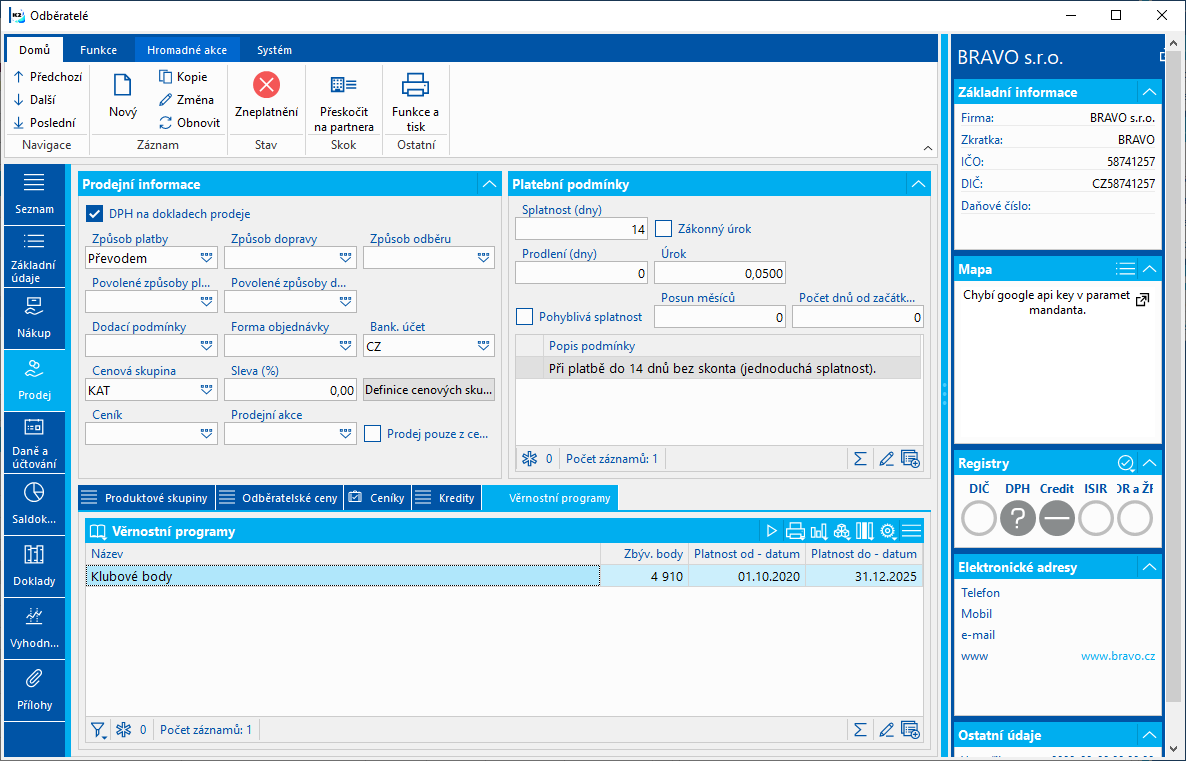
Obr.: kniha Odb./Dod. - Věrnostní programy
Pokud evidujeme věrnostní program na kontaktní osobu, pak přehled jeho věrnostních programů je zobrazen na kartě kontaktní osoby na záložce Web eshop v části Věrnostní programy.
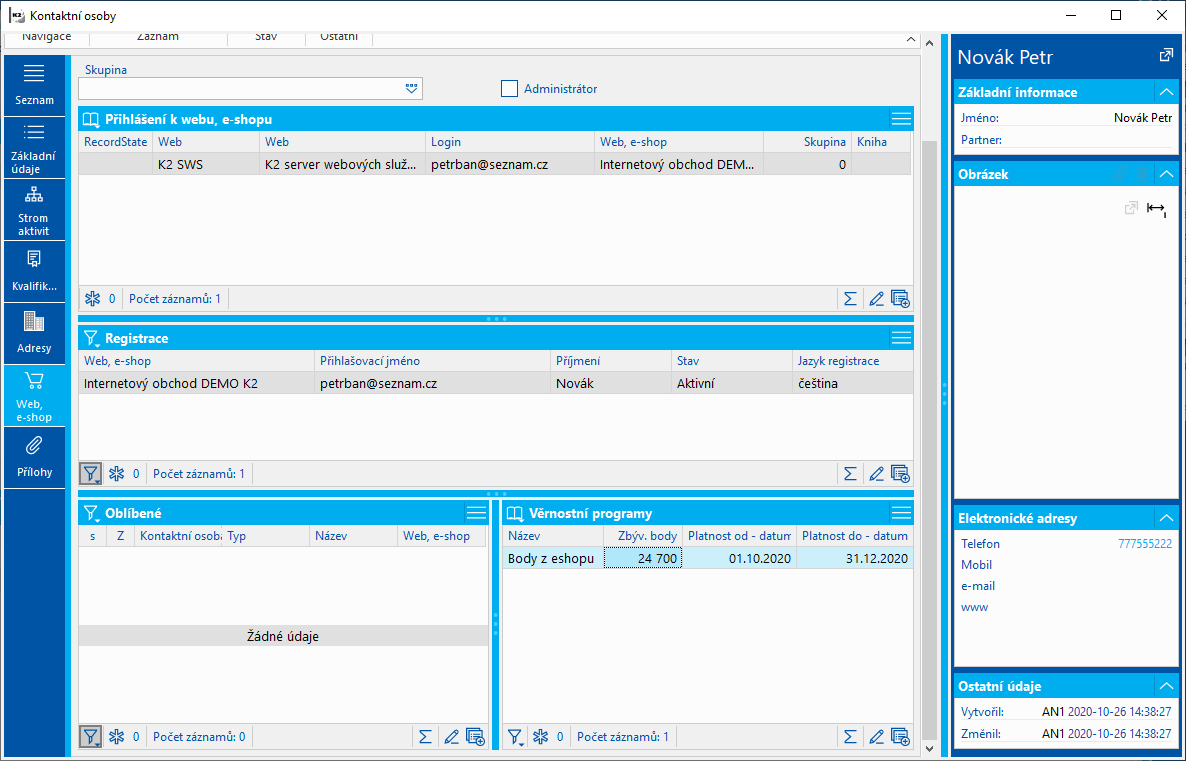
Obr.: kniha Kontaktní osoby - Věrnostní programy
Přehled o stavu bodů na věrnostních programech lze zobrazit i při uplatnění slevového kupónu.Na formuláři Uplatnění kupónu po stisku tlačítka Přehled stavu.
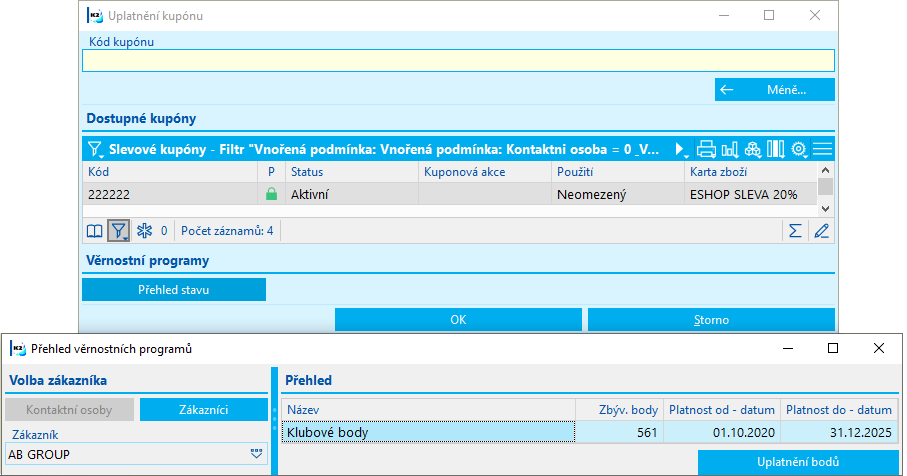
Obr.: Uplatnění slevového kupónu
Odběratel může být informován o stavu bodů také na sestavách faktura vydaná (VF_DOK01.AM) a paragon (PARAGON.AM) pokud bude nastaven parametr LoyaltyProgramsOverview na Ano.
Uplatnění bodů z Věrnostních programů
Pokud má kupující nasbírané body a daný věrnostní program má na záložce Uplatnění nadefinovány kupóny, pak může kupující tyto body čerpat formou slevových kupónů (typy kupónu k uplatnění jsou popsány v kapitole Věrnostní programy - Uplatnění).
Pokud jde o běžný prodej, pak při nákupu může obsluha při zadávání obchodního případu (např. v prodejce) nechat vytvořit slevový kupón na daného zákazníka nebo kontaktní osobu. V IS K2 jde o funkci Ctrl + F7 v položkách zakázky.
Po stisku kláves Ctrl + F7 dojde ke zobrazení formuláře Uplatnění kupónu. Pokud už zákazník má slevový kupón, pak stačí naskenovat (zadat) do pole Kód kupónu nebo vybrat kupón v části Dostupné kupóny. V této části se nabídnou všechny slevové kupóny, které se dají pro daného zákazníka v daný moment uplatnit.
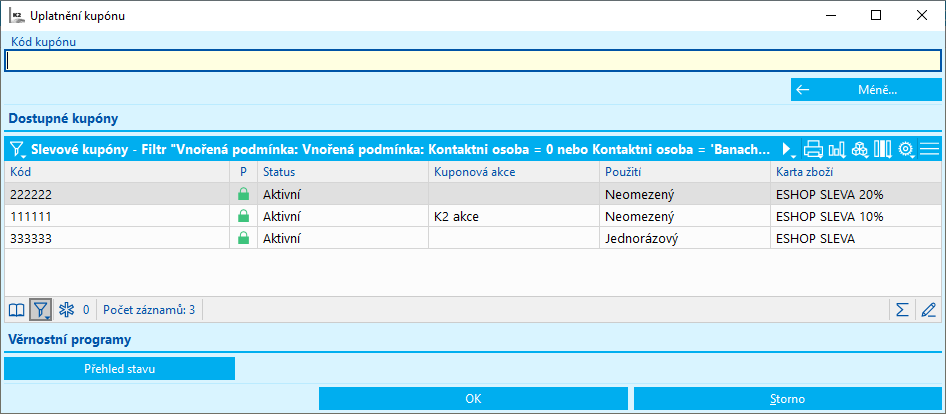
Obr.: Formulář Uplatnění kupónu
Po stisku tlačítka Přehled stavu dojde ke zobrazení přehledu věrnostních programů pro aktuálního zákazníka (případně kontaktní osobu (hodnota z pole Kontaktní osoba na zakázce), pokud jde o věrnostní program na kontaktní osobu).
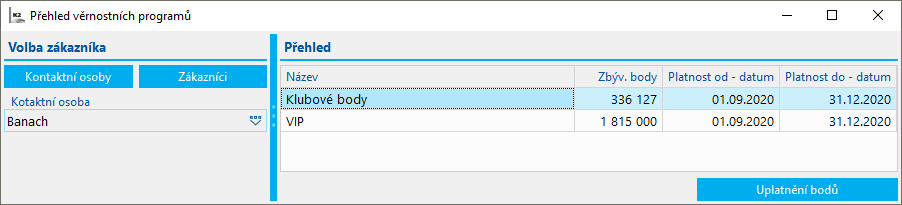
Obr.: Formulář Přehled věrnostních programů
Po stisku tlačítka Uplatnění bodů se zobrazí seznam kupónů, které lze pro daného zákazníka nebo kontaktní osobu vytvořit. Stiskem tlačítka Vytvořit dojde k vygenerování slevového kupónu. Zobrazí se hláška, že byl kupón vytvořen a zároveň dojde k přidání tohoto kupónu do tabulky Dostupné kupóny na formuláři Uplatnění kupónu.
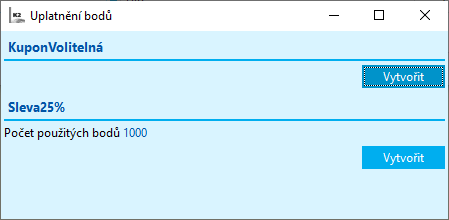
Obr.: Formulář Uplatnění bodů - Seznam uplatnitelných kupónů
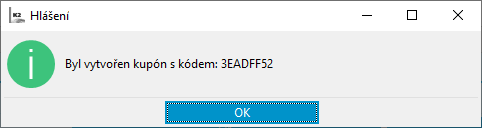
Obr.: Vytvořený kupón
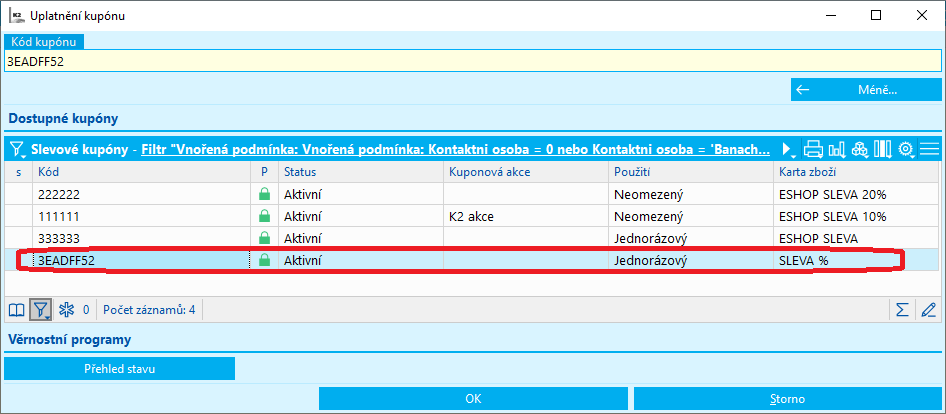
Obr.: Vytvořený kupón v seznamu dostupných kupónu
Ze seznamu pak vybereme kupón k uplatnění. V položkách zakázky pak dojde k přidání položky reprezentující slevový kupón.
Pokud jde o uplatnění bodů z e-shopu, pak v nákupním košíku je k dispozici odkaz Vytvořte si slevový kupón z Vaších věrnostních bodů. Po kliknutí na tento odkaz se zobrazí všechny dostupné slevové kupóny, které lze vygenerovat. Záznamy jsou seskupeny za jednotlivé aktivní věrnostní programy.
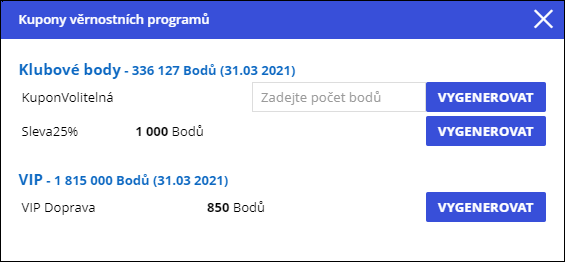
Obr.: Vytváření slevových kupónů na stránkách e-shopu